 WPS会议 V1.69.123 官方版
WPS会议 V1.69.123 官方版
 无插件
无插件
 360 √
360 √
 腾讯 √
腾讯 √
 金山 √
金山 √
 瑞星 √
瑞星 √
WPS会议是一款十分优秀的会议软件,该软件不仅能够支持暗光增强提供清晰明亮的图像,为用户提供有声有色高品质视频会议,此外仅支持实名验证用户发起会议,安全性非常高,本站提供最新版本,有需要的用户可以在本站下载体验。
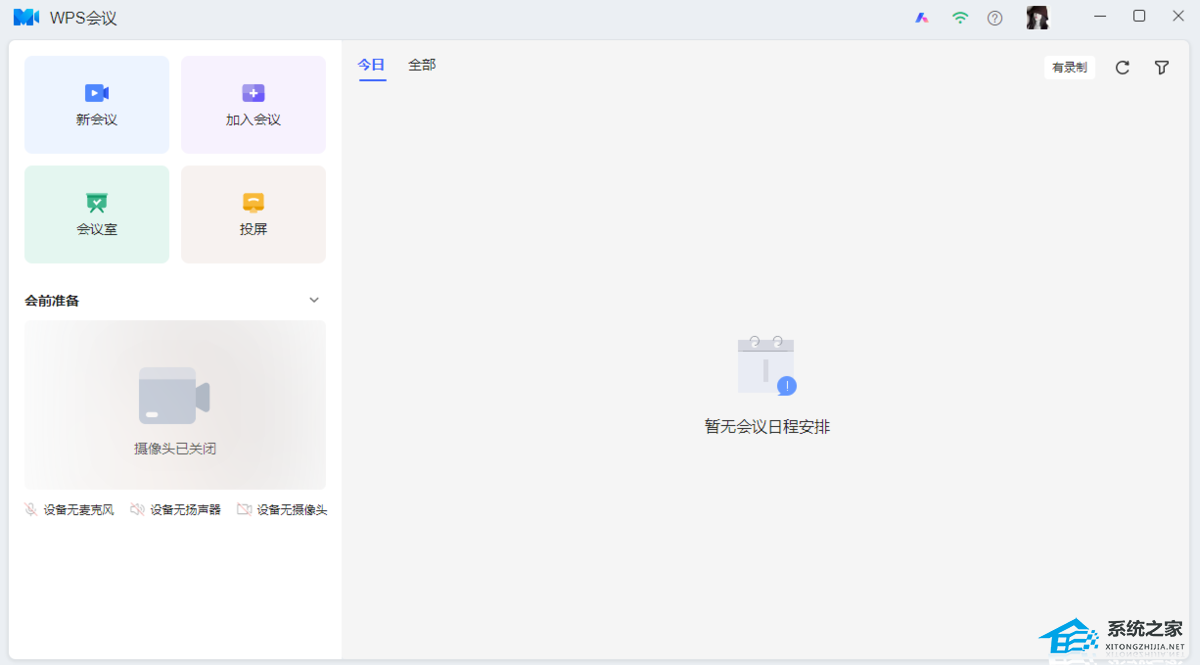
软件特色
音频流畅
覆盖全球200+国家和地区。
深度覆盖国内中小型城市。
保障跨国、跨地区会议沟通效果。
视频高清
支持1080P高清视频。
支持暗光增强提供清晰明亮的图像。
为用户提供有声有色高品质视频会议。
安全可靠
仅支持实名验证用户发起会议。
支持会议锁定等会议管控功能。
音视频传输加密,会议安全可靠。
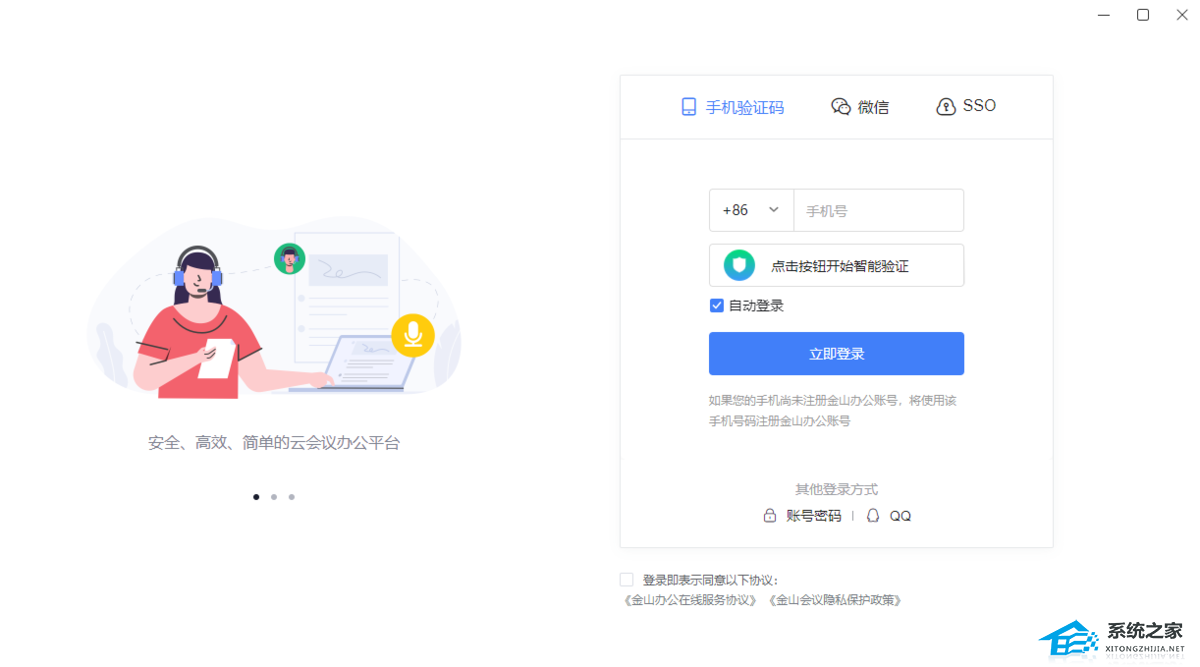
常见问题
如何创建/预约会议?
点击“新会议”按钮,即可创建会议。修改会议时间,即可预约会议。
如何加入会议?
接受会议日程,即可金山会议中看到该日程,点击“进入”按钮即可入会。
会议首页输入会议加入码或者会议链接,可快速加入会议。
我是主持人,如何静音其他参会人?
进入会议后,在会议页面底部点击“成员”按钮,可对参会成员进行静音操作。
点击需要静音成员信息栏的麦克风图标,即可静音该成员。
点击底部“全员禁麦”按钮,即可对除演示者和主持人外的所有人静音。
如何设置演示者?
1. 共享权限设置
关闭“发起共享”权限后,仅允许主持人和演示者发起共享。主持人点击页面底部“会议管控”,关闭“发起共享”选项即可。
2. 设为演示者
主持人在会议页面底部点击“成员”,在成员信息栏上点击“...”,然后点击“设为演示者”即可。
为什么其他人听不到我的声音?
点击底部菜单栏“更多”>“设置”,查看“连接音频”选项是否开启;如果未连接音频,你既不能发言,也不能听到其他参会人发言。
如果麦克风未对金山会议授权,麦克风将无法正常使用,请按如下方法处理:
电脑端:在电脑设置里开启麦克风对金山会议的权限,重新开启麦克风即可。
手机或平板:点击麦克风图标,按引导授权后,开启麦克风即可。
如果你的设备没有麦克风,请使用外接耳机或更换设备。
如何邀请参会人?
点击会议日程,进入会议详情页,点击“邀请参会”按钮,即可分享邀请链接给参会人。
在会议详情页右上角点击“...”,选择“编辑会议”,点击参会人模块中的“邀请”按钮,重新选择参会成员即可。
在会议中,点击顶部“金山会议”按钮,可查看并分享会议信息。
如何指定/移交主持人权限?
指定主持人
创建会议时,可指定已选参会人成为主持人。
移交主持人
进入会议后,在会议页面底部点击“成员”,在成员的信息栏上点击“...”,然后点击“移交主持人”即可。
我被主持人静音了,如何解除静音?
如果主持人允许成员自己打开麦克风,点击会议页底部“麦克风”图标即可。
如果主持人不允许成员自己打开麦克风,需要等待主持人解除限制。
为什么我听不到其他人的声音?
点击底部菜单栏“更多”>“设置”,查看“连接音频”选项是否开启;如果未连接音频,你既不能发言,也不能听到其他参会人发言。
如果你已经连接音频,请检查设备音量是否过小或已关闭。
会议中有回声和啸叫怎么办?
回声和啸叫主要是多个参会设备的距离过近导致。
佩戴耳机可以有效改善这种情况。
在会议性质允许的情况下,建议同一空间内的参会人共用一台设备参与会议。
相关文章
下载地址
热门软件
Steam V2.20.91.91 官网版
unc0ver(苹果iOS 14.5越狱工具) V6.1.1 汉化版
Clover(标签工具)V3.5.4.20416 官方安装版
微信 V3.4.0.54 官方版
x64 Components 3.7.0 Final 多国语言安装版
速骑士u盘装机工具 V2.1 官方版
Video Duplicate Finder(重复视频查找软件) V2.0.7 绿色中文版
卸载大师 V2008 绿色版
中国烟草网上订货平台 V1.4 最新版
Office 365专业增强版 V16.0.11929 激活版
装机必备 更多+
大家都在看
电脑软件专题 更多+

